Evernote: известный менеджер заметок обновляется
«Все запомнить может только тот, у кого голова большая»… Наверное, таким принципом руководствовались разработчики сервиса Evernote при выборе в качестве своего логотипа серого слона на зеленом поле. С помощью этой программы можно организовать заметки, мысли, которые приходят к нам в любое время: когда под рукой ноутбук, планшет или просто компьютер с выходом в сеть. Попробуем, чем новым порадует нас это доброе и большое животное в новых версиях, ведь последний раз на MyFreesoft.ru эта программа попадала аж в 2009 году!
Для кого эта программа нужна?
А нужна эта программа-сервис любому, кто хочет организовать доступ к своим мыслям с нескольких устройств и платформ. На работе на компьютере стоит Windows, на планшете — Android, в интернет кафе — вообще непонятно что может стоять… Но из всех этих мест Вы можете иметь доступ к общему, синхронизируемому списку дел, заметок и, с недавнего времени, напоминаний. Этим и занимается Evernote.

Синхронизация происходит через аккаунт пользователя на сервер Evernote. Поэтому начать придется с регистрации. Бесплатный сервис Evernote предполагает выделение 60Мб дискового пространства в месяц. Если не ставить себе цель завалить этот кусочек нашей внешней памяти всякими видеороликами и ненужными тяжелыми фотками, то вполне достаточно.
Мне, к примеру, хватает 10% этого пространства, как утверждает настройка моего аккаунта.
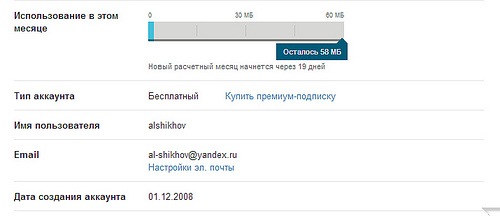
Разберемся, что умеет сервис. В принципе на всех платформах (Web, ПК, планшеты и телефоны) функционал Evernote одинаков. Состоит из древовидных блокнотов, заметок в них, напоминаний.
Заметки могут носить почти любой формат: текст, HTML, рисунки и прочее. На планшетах также появляется возможность снять документ на камеру и преобразовать его в pdf формат.
Экран при работе приложения Evernote на Android выглядит так.
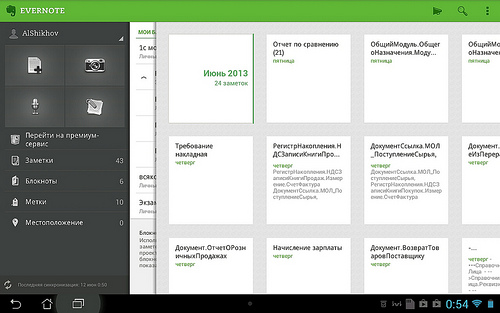
Хорошо выделены иконки основных действий в левом верхнем углу. Они служат для создания заметок. Первая (документ с «плюсиком» в углу) — создает заметку некого «общего» вида: текст, с возможностью вставки рисунка, снимка, файла. Кнопки с изображением фотоаппарата и микрофона просто сокращают путь в создании заметки соответственно с фотографией (например, документа или места) и речевой записью (на телефоне особенно удобно использовать Evernote в качестве диктофона). Кнопка со скрепкой служит для быстрого создания заметки с вложенным файлом.
Работа с программой
Создание заметок
Обычная текстовая заметка представляет собой текст с выделенным заголовком и набором меток (в мобильном варианте, в отличие от стационарной версии, к заметкам добавляются координаты местонахождения пользователя). Для заметки допустимо использование основных стилей (список, нумерованный список, список с галочками) и вариантов шрифтов (жирный, наклонный, подчеркнутый).
К заметке можно прицепить файл, снимок с камеры (с возможностью перегона в pdf) или прицепить нечто оригинальное с помощью инструмента Skitch: создать некий рисунок от руки, нарисовать карту с пометками или еще что-нибудь в этом духе.
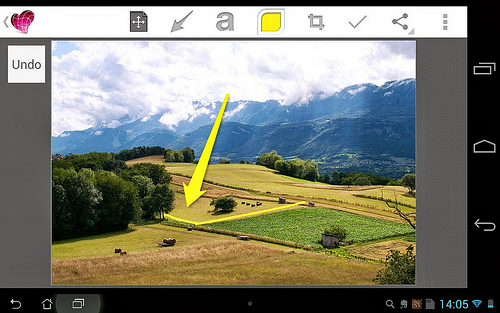
Про инструмент Skitch, который служит простым и эффективным средством быстрого создания заметок, придется сделать отдельную статью — он того стоит!
Работа с метками
Метки — удобный способ систематизировать свои записи. Хотя они неплохо систематизируются на первом уровне с помощью древовидных блокнотов, метки позволяют открыть второе измерение в ускорении поиска и группировки заметок. Например, в разных блокнотах Вы держите свои замечания к разным проектам. У всех замечаний вы устанавливаете метки. Например, «высокий приоритет» или «Не сделано». Теперь можно отобрать заметки из всех проектов (блокнотов), которые имеют высокий приоритет. Это очень удобно.
Отбор по местоположению
В случае, когда Ваше местоположение определено, заметки приобретают еще и третье измерение для группировки и отбора. Когда Вы работаете на планшете или телефоне, местоположение определяется с помощью имеющихся в распоряжении устройства датчикам (GPS, ГЛОНАСС) или по сетям Wi-Fi. Можно легко получить, например, все заметки, которые были сделаны в Парке им. Горького или в офисе MyFreeSoft.
Напоминания
Напоминания крепятся сразу к заметке. Отличие от обычной заметки — напоминания приходят по электронной почте, адрес которой указан в настройках Вашего аккаунта.
Кнопки «Отметить как завершенное» и «Удалить напоминание» прекратят жизнь напоминания, и заметка станет обычной.
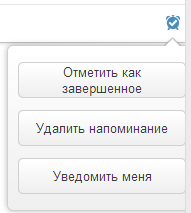
При нажатии на кнопку «Уведомить меня» выпадает меню с календарем, где предлагается указать, когда именно нам пришлют письмо с уведомлением.
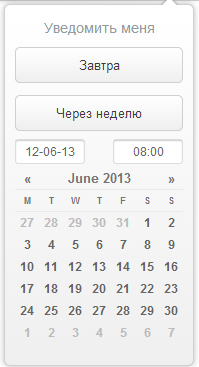
Синхронизация
С точки зрения пользователя, синхронизация происходит как-то сама по себе. Ничего дополнительно нажимать не нужно. Только написал заметку на своем планшете, как она уже в сети и доступна со всех других Ваших устройств.
Заключение
Работа разработчиками проведена немалая. Понравился интерфейс Evernote для мобильных устройств (тестировался планшет 10″ с Android 4.2).
Также огромным плюсом сервиса можно назвать кросс-платформенность. Все «массовые» способы взаимодействия человека и машины реализованы: Web-клиент, мобильное устройство, ПК…
Если Ваша работа связана с командировками или необходимость делать множество заметок, то Evernote определенно Вам подходит. Все Ваши мысли будут аккуратно сложены на сервер Evernote, где и будут ждать часа, когда вновь Вам понадобятся. Если Вы переживаете за их сохранность или не хотите, чтобы кто-то другой читал их, то самые сокровенные записи можно зашифровать.
Если Вы ведете оседлый образ жизни — Вам также может пригодиться Evernote для систематизации Ваших отрывочных мыслей и заметок. Кстати, Evernote позволяет Вам «делиться» мыслями через Facebook, Twitter, по электронной почте.
Скачать Evernote можно с официальной страницы сервиса на нашем сайте.
Понравилась статья? Поделитесь!